- Как отразить iPhone на ПК
- Транслировать Android на Windows
- Зеркальное отображение iPhone в Windows
- Зеркало экрана Samsung не работает
- Зеркальное приложение для iPhone
- Зеркальное приложение для Android
- Использовать AirServer
- Зеркальное отображение iPhone на компьютер
- Трансляция с телефона на компьютер
- Зеркало экрана iPhone не работает
- Зеркальное отображение iPad на ПК
- Зеркальное отображение iPhone на ноутбуке
- Настройте зеркало экрана на iPhone
- Зеркальный iPhone
- Зеркало Android на Mac
Как отразить iPhone на компьютере: 3 полезных процедуры
 Обновлено Лиза Оу / 16 мая, 2023 09:15
Обновлено Лиза Оу / 16 мая, 2023 09:15Зеркальное отображение экрана — это метод, позволяющий видеть устройства с маленьким экраном на другом устройстве на большом экране. Вы увидите то же самое на экране на обоих устройствах. Этот метод очень полезен, если вы смотрите фильмы, учебные пособия, играете в игры и многое другое на своем телефоне.
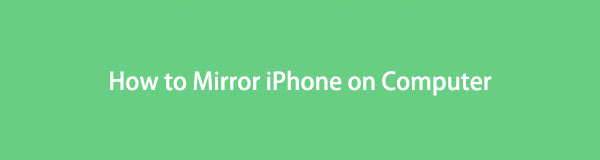
Если вам нужны руководства, которые помогут вам отразить iPhone на компьютере, этот пост придет на помощь! Мы покажем вам 3 разных, но простых техники. Сядьте поудобнее, расслабьтесь, а позже вы увидите экран своего iPhone на экране компьютера! Пожалуйста, продолжайте и внимательно прочитайте статью.

С FoneLab Phone Mirror вы эффективно зеркалируете iPhone или Android на компьютер.
- Позволяет отразить экран iPhone или Android на ПК.
- Подключите свои устройства через Wi-Fi, QR-код, PIN-код или USB-кабель.
- С легкостью делайте снимки экрана и записывайте действия на экране.

Список руководств
Часть 1. Как отразить iPhone на компьютере с помощью QuickTime
Если вы используете Mac, эта часть поста для вас. QuickTime Player используется для просмотра, потоковой передачи, кодирования и многого другого. Можете ли вы использовать его для зеркалирования вашего iPhone на ваш Mac? Если нет, это ваша возможность понять, как его использовать.
Выполните указанные ниже шаги, чтобы успешно выполнить зеркалирование iPhone на компьютер. Продолжить.
Шаг 1Подключите iPhone к Mac. На вашем Mac найдите его значок Launchpad. Позже все приложения на ноутбуке появятся на вашем экране. После этого нажмите кнопку Search Bar значок вверху и введите QuickTime Player. Дважды щелкните его, чтобы запустить его на своем ноутбуке. На вашем экране появится окно. Не обращайте на это внимания и посмотрите в верхний левый угол вашего Mac.
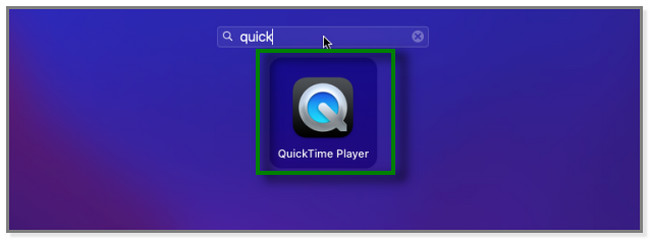
Шаг 2Справа от значка QuickTime щелкните значок Файл кнопка. Новый набор опций появится на вашем экране. Нажмите на первый вариант, который является Запись нового фильма кнопка. Ноутбук будет загружаться всего несколько секунд, и на экране появится новое окно.
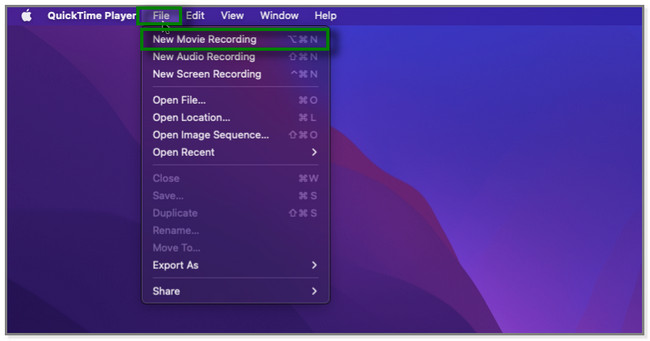
Шаг 3За запись значок, пожалуйста, нажмите на Arrow кнопка. Появятся параметры. Нажмите на название iPhone и его модель, чтобы отобразить ваш телефон. После этого вы увидите экран iPhone на экране Mac.
В следующей части статьи представлено наиболее эффективное стороннее программное обеспечение для зеркалирования вашего iPhone на компьютер с Windows. Хотите узнать, как с его помощью отразить экран iPhone на компьютере? Прокрутите вниз.
Часть 2. Как отразить iPhone на компьютере с помощью FoneLab Phone Mirror
Это программное обеспечение позволяет транслировать iPhone на компьютер. Зеркало телефона FoneLab позволит вам подключить ваши устройства по беспроводной сети или через USB-кабель. Если вы хотите подключиться по беспроводной сети, программное обеспечение позволит вам подключиться через Wi-Fi, QR или PIN-коды с той же WLAN.
Кроме того, этот инструмент позволяет записывать и делать снимки экранных действий. Кроме того, вы можете рисовать и добавлять текст на экран во время процесса. Кроме того, вы можете просматривать экран своего iPhone на половине или во весь экран компьютера.

С FoneLab Phone Mirror вы эффективно зеркалируете iPhone или Android на компьютер.
- Позволяет отразить экран iPhone или Android на ПК.
- Подключите свои устройства через Wi-Fi, QR-код, PIN-код или USB-кабель.
- С легкостью делайте снимки экрана и записывайте действия на экране.
Чтобы отразить iPhone на компьютере с помощью этого программного обеспечения, правильно выполните следующие действия.
Шаг 1В главном интерфейсе нажмите кнопку Бесплатная загрузка икона. Процесс загрузки FoneLab Phone Mirror будет длиться всего несколько секунд. После этого установите загруженный файл на свой компьютер. Вам нужно только щелкнуть файл в нижней части основного интерфейса. После этого запустите программу на своем компьютере.
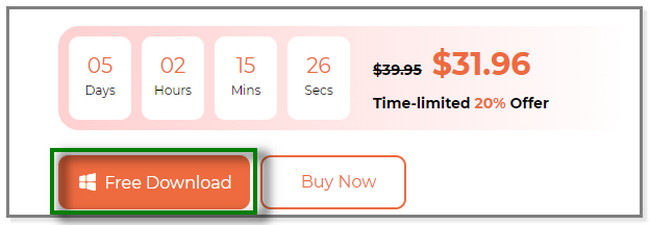
Шаг 2На экране вы увидите кнопки iOS Mirror и Android Mirror. Поскольку вы будете зеркалировать свой iPhone, выберите iOS-зеркало вариант слева.
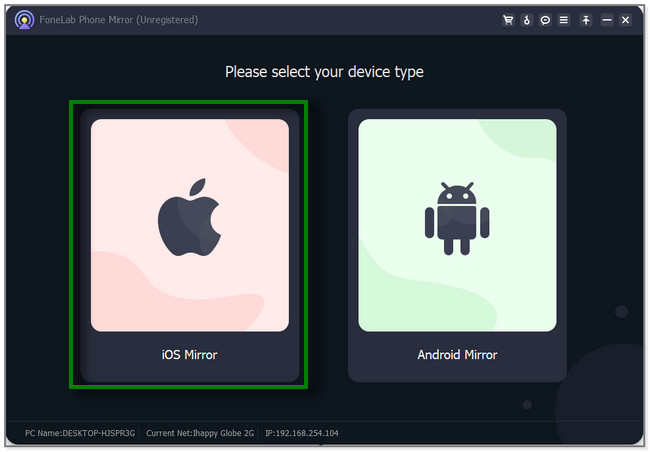
Шаг 3Пожалуйста, подключите ваш iPhone к программному обеспечению. Вы можете использовать USB-кабель или беспроводное соединение через Wi-Fi. Если вы используете USB-подключение, следуйте инструкциям на экране программного обеспечения, чтобы отразить телефон. Если вы используете соединение Wi-Fi, убедитесь, что iPhone и ПК подключены к одной и той же сети WLAN. Нажмите на Экран Mirroring кнопку на левой стороне инструмента.
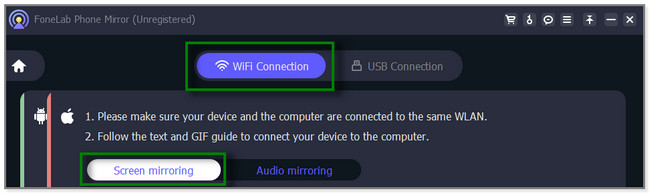
Шаг 4На iPhone проведите пальцем вниз по экрану. Центр управления появится и коснитесь Зеркало экрана икона. Появятся доступные устройства. Вам нужно только выбрать Зеркало телефона FoneLab икона. Подождите, пока не увидите экран iPhone на экране компьютера.
Помимо стороннего инструмента, вы также можете отразить свой iPhone на компьютере с помощью онлайн-инструментов. Но платформа загружается медленно каждый раз, когда вы переходите к следующему шагу. Это отнимет у вас слишком много времени. Вам нравится пытаться отразить свой iPhone на компьютере онлайн? Прочитайте его учебник ниже.

С FoneLab Phone Mirror вы эффективно зеркалируете iPhone или Android на компьютер.
- Позволяет отразить экран iPhone или Android на ПК.
- Подключите свои устройства через Wi-Fi, QR-код, PIN-код или USB-кабель.
- С легкостью делайте снимки экрана и записывайте действия на экране.
Часть 3. Как отразить iPhone на компьютере с помощью онлайн-инструмента
Dr.Fone Air Online Screen Mirror позволяет без проводов зеркалировать ваш iPhone на компьютер. Он также имеет другие функции, такие как передача файлов, доступ к аудио, видео и т. д. Но эта платформа загружается очень медленно. Вы ничего не можете сделать, даже если несколько раз обновляете интернет-соединение. Кроме того, он отключит ваш iPhone от компьютера из ниоткуда. Если это произойдет, вы должны начать с самого начала процесса. Кроме того, эта платформа требует, чтобы вы загрузили их сторонние приложения на свой iPhone. Это способ подключить ваш iPhone к программному обеспечению.
Вы хотите использовать этот инструмент? Вы можете просмотреть его шаги ниже.
Шаг 1Введите Dr.Fone Air Online Screen Mirror в своем веб-браузере. После этого нажмите или выберите его официальный сайт. После этого вы увидите основной интерфейс онлайн-зеркало инструмент. Нажмите на XNUMX кнопка. Платформа направит вас на новую веб-страницу. Процесс загрузки будет длиться более минуты. Кроме того, это зависит от силы вашего интернет-соединения.
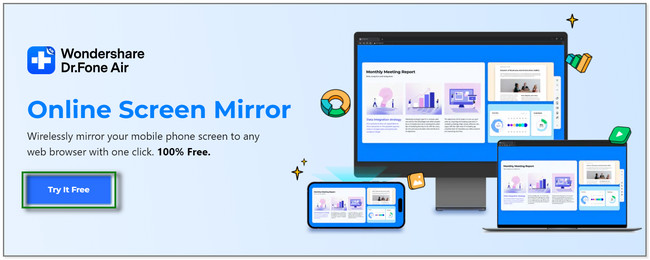
Шаг 2Вам потребуется загрузить ссылку Dr.Fone в Apple Store. Найдите приложение и коснитесь Получить значок или кнопку, чтобы загрузить его. После этого нажмите кнопку «Открыть» и разрешите приложению доступ к вашим файлам. Позже нажмите кнопку Экран Mirroring значок в онлайн-инструменте. Он покажет вам значок QR-кода на вашем экране. В приложении Dr.Fone на iPhone коснитесь значка Сканировать значок и отсканируйте QR-код на платформе. Вы также можете ввести числовой код из него и ввести его в приложении.
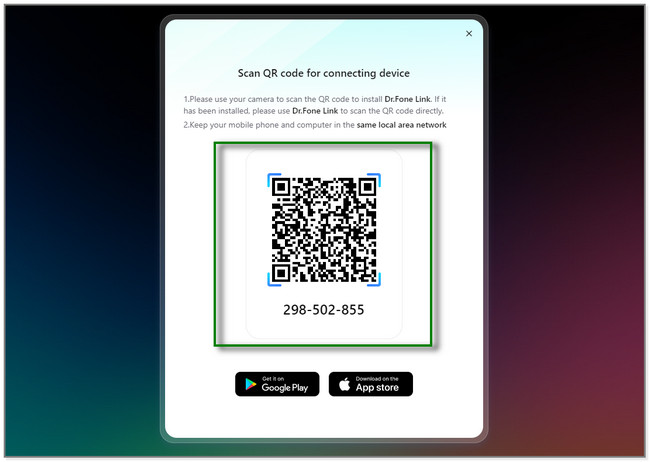
Шаг 3На вашем экране появится окно. Телефон запросит у компьютера разрешение на подключение к нему. У вас есть только 90 секунд, чтобы подтвердить действие. Пожалуйста, нажмите на Разрешить кнопку, чтобы увидеть свой экран в онлайн-инструменте.
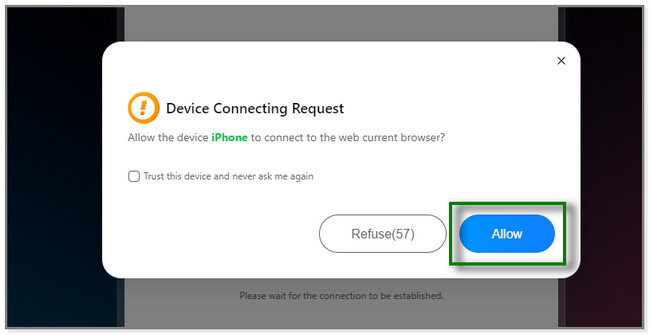

С FoneLab Phone Mirror вы эффективно зеркалируете iPhone или Android на компьютер.
- Позволяет отразить экран iPhone или Android на ПК.
- Подключите свои устройства через Wi-Fi, QR-код, PIN-код или USB-кабель.
- С легкостью делайте снимки экрана и записывайте действия на экране.
Часть 4. Часто задаваемые вопросы о том, как отразить iPhone на компьютере
1. Можно ли отразить iPhone на другом iPhone?
Да. Можно зеркалировать iPhone на другой iPhone. Но этот процесс требует, чтобы вы загрузили приложение в Apple Store. ApowerMirror приложение рекомендуется.
2. Может ли кто-нибудь просматривать экран вашего телефона без вашего ведома?
Определенно да. Кто-то может следить за действиями на экране вашего телефона без вашего ведома из-за шпионского ПО. Этот вирус может отслеживать звонки, текстовые сообщения, сообщения или другие важные данные. Вы можете получить их, нажав на небезопасную рекламу, электронные письма и т. д. Не рекомендуется открывать эти неизвестные ссылки.
Кроме того, вы также можете попробовать наш инструмент FoneLab Phone Mirror.
3. Могу ли я отразить телефон Android на своем ПК?
Да. Как упоминалось в этом посте, компьютер с операционной системой Windows может отображать телефоны Android. Для этого выполните следующие действия:
- Найдите Уведомления значок в правом нижнем углу Windows.
- Нажмите Свяжитесь значок среди них всех.
- Внизу выберите Проецирование на этот компьютер .
- Следуйте инструкциям на экране компьютера и подключите к нему телефон.
На телефоне Android коснитесь его Зеркало экрана значок и выберите имя компьютера.
В этой статье показаны подробные процедуры для зеркалирования вашего iPhone на компьютер. Это также позволяет вам обнаружить Зеркало телефона FoneLab, инструмент, который может зеркалировать ваш Android и iPhone на ПК. Кроме того, вы можете записывать действия на экране и делать снимки экрана во время рисования линий и добавления текста на экран. Попробуйте этот инструмент, загрузив его на свой компьютер.

С FoneLab Phone Mirror вы эффективно зеркалируете iPhone или Android на компьютер.
- Позволяет отразить экран iPhone или Android на ПК.
- Подключите свои устройства через Wi-Fi, QR-код, PIN-код или USB-кабель.
- С легкостью делайте снимки экрана и записывайте действия на экране.
